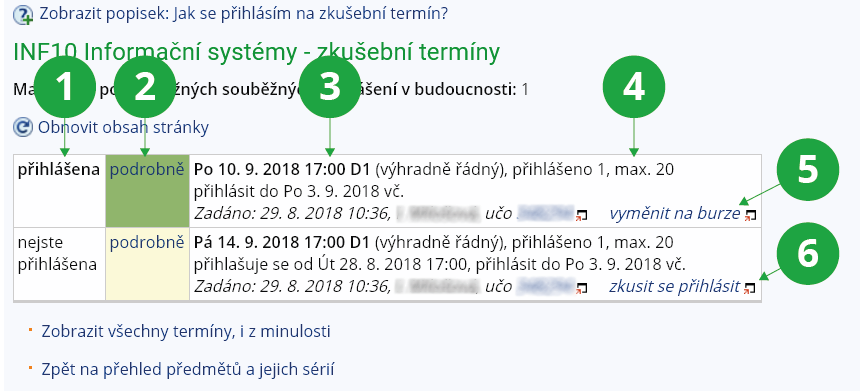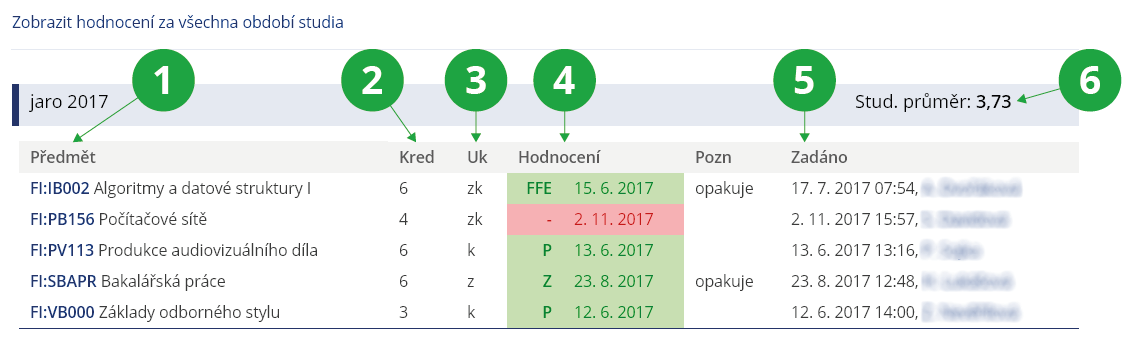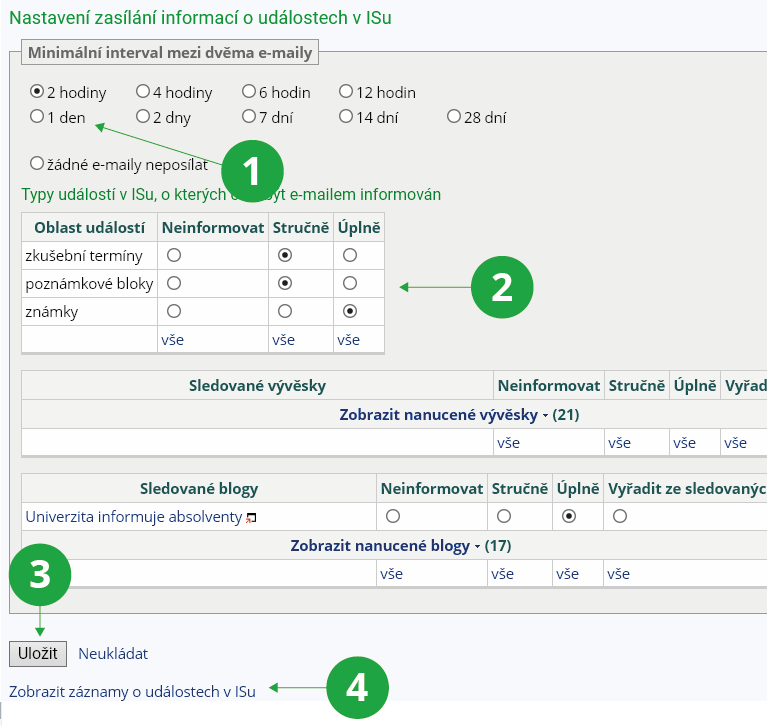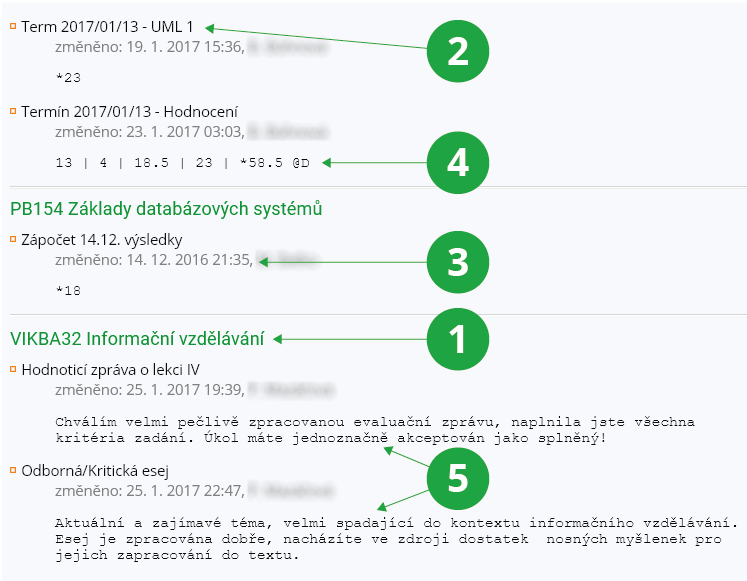- 1.Jak se mohu přihlásit na zkoušku?Pro přihlášení použijte cestuInformační systém Student Konec semestru Zkušební termíny [předmět]U termínu, na který se chcete přihlásit, klikněte na „podrobně“ a „Přihlásit se na zkušební termín“. Pokud máte více studií, můžete si zobrazit všechny zkušební termíny zároveň, stačí v pravém horním rohu přepnout studium na možnost „Všechna studia“.
- 2.Jak se odhlásím ze zkušebního termínu?Odhlašování je podobné jako přihlašování. Jen místo „Přihlásit se na zkušební termín.“ zvolíte „Chci se odhlásit z termínu“. Pokud se chcete přihlásit na jiný termín, nemusíte se z původního termínu zvlášť odhlašovat. Systém odhlášení provede automaticky, ale nejprve vás nechá odhlášení potvrdit.
- 3.Systém mě automaticky odhlásil ze zkušebního
termínu, jak je to možné?Systém vás odhlásil, protože:
- jste již získal úspěšnou známku z daného předmětu,
- předmět (už) nemáte zapsaný,
- jste již vyčerpal počet opravných termínů u tohoto předmětu,
- nemáte nárok na druhý opravný termín, protože předmět opakujete.
Není žádoucí, abyste zabíral místo na zkušebním termínu, který již nevyužijete. Takto jej mohou využít vaši méně úspěšní kolegové. - 4.Nefunguje mi přihlašování na zkoušky!Ověřte tyto skutečnosti:
- Nepřihlašuje se
- Na termín se nelze přihlásit, pokud je termín označen „nepřihlašuje se“. Může jít o hromadný termín pro všechny, kam je zbytečné se přihlašovat, nebo chce vyučující přihlašování umožnit až později.
- Je příliš pozdě nebo příliš brzo
- Student se smí na zkušební termín přihlásit od 17. hodiny dne uvedeného jako „přihlásit od“ a do dne uvedeného jako „přihlásit do“ včetně. Pokud datum „přihlásit do“ zadáno nebylo, pak se lze přihlásit nejpozději do okamžiku zahájení zkoušky. Obdobně je to s odhlášením od zkoušky. Nehodláte-li na termín přijít, nezabírejte zbytečně místo a odhlaste se. Informujte se, zda pokud se na přihlášený termín nedostavíte, bude hodnocení kontumačně „nevyhověl“.
- Přihlášen na jiný termín
- Student je již přihlášen na jiný termín tohoto předmětu: student smí být přihlášen od teď nejvýše na jeden termín. Na další (opravný) termín se smí přihlásit až po uplynutí okamžiku zahájení termínu, na který je přihlášen nyní.
- Řádný termín již student vyčerpal
- Jde o výhradně řádný termín, ale ten již student vyčerpal: student smí být přihlášen nejvýše na jeden termín, který je označen jako „výhradně řádný“. (Student má právo na nejvýše jeden řádný termín. Další pokusy absolvuje v termínech označených jako „opravný“ nebo jako „řádný i opravný“.)
- Nejsou splněny podmínky pro přihlášení na výhradně opravný termín
- Na výhradně opravný termín se student smí přihlásit pouze pokud:
- má učitelem zadáno neúspěšné hodnocení,
- nebo byl přihlášen na libovolný zkušební termín předmětu v minulosti,
- nebo není vypsán žádný řádný termín v budoucnosti.
- Překročen kapacitní limit
- Je-li stanoven maximální počet studentů, pak se nelze na termín přihlásit po překročení počtu přihlášených.
- Není splněno omezení dané pro sérii
- Učitelé mohou omezit přihlašování na série termínu. Pokud si myslíte, že podmínky splňujete, zkuste výběr přepočítat tlačítkem „aktualizovat“.
- Překročen počet možných souběžných přihlášení v sérii
- Učitel zadal maximální počet termínů, na které se student smí souběžně přihlásit. Tento počet byl překročen (pokud se i přesto chcete přihlásit k nějakému termínu z této série, odhlaste se z nějakého jiného termínu, pokud je to možné).
- 5.Chci soutěžit se spolužáky, jak si vybrat termín co nejrychleji?U některých předmětů jsou termíny velmi rychle rozebrány, dochází k tzv. časové soutěži. Soutěž začíná v 17 hodin. Postup pro rychlý výběr:
- V aplikaci „Přihlašování na zkoušky“ si zkontrolujte v záhlaví správnost nastavení aktuálního období (např. „podzim 2011“).
- Klikněte na kód a jméno předmětu.
- Na stránce se seznamem termínů klikněte u požadovaného termínu na odkaz „zkusit se přihlásit“ (před vypuknutím přihlašování).
- Otevře se vám nové okno a současně se systém pokusí vás přihlásit, což se mu před 17. hodinou nepovede. Na této stránce smíte výjimečně klikat na tlačítko prohlížeče „Obnovit/Reload“ (jinde v ISu nepoužívejte).
- Postup si vyzkoušejte před 17. hodinou nebo hned nyní. Nemůžete nic pokazit.
- Oken s různými skupinami/předměty si můžete otevřít více a dle potřeby klikejte po 17:00 na Obnovit. Pamatujte na to, že v minutách před 17. hodinou zátěž systému vzroste a nemusíte mít úplně optimální podmínky pro přípravu. Začněte proto dříve.
- 6.Co znamenají jednotlivé údaje?Kliknutím na název předmětu získáte seznam termínů, které jsou pro daný předmět vypsány. U každého termínu jsou vypsány podrobné informace, např. o místu konání, o počtu přihlášených studentů apod.
1 Informace o stavu vašeho přihlášení.
2 Podrobné informace o přihlašování.
3 Přesný čas a místo konání zkušebního termínu.
4 Počet přihlášených a maximální počet přihlášených na tento termín.
5 Burza zkušebních termínů.
6 Možnost rychlého přihlášení.
- 7.Kde zjistím hodnocení zkoušky?PoužijteInformační systém Student Konec semestru Získané známky
1 Kód a název předmětu.
2 Kreditové hodnocení předmětu.
3 Typ ukončení předmětu.
4 Získaná známka a datum zadání hodnocení.
5 Hodnocení zadáno kdy a kým.
6 Vážený studijní průměr v daném semestru.
- 8.Mohu si nechat posílat změny v hodnocení e-mailem?Ano. Informační systém vám dovoluje si zapnout automatické zasílání změn vašich známek. Tuto volbu si můžete nastavit v aplikaci:Informační systém Systém Nastavení systému Události Nastavení zaslání informací o událostech v ISu e-mailemV nastavení si můžete zvolit interval, ve kterém chcete dostávat informační e-maily o nových známkách (minimálně lze 2 hodiny). Nastavit lze i formát výpisu - stručný nebo úplný. Stručný výpis obsahuje pouze základní údaje pro identifikaci změny, úplný se pokouší přinést co nejvíce informací, klesá tím však přehlednost. Zvolené nastavení na závěr potvrďte tlačítkem „Uložit“. Kromě změn ve známkách si můžete nastavit také sledování změn v poznámkových blocích nebo ve zkušebních termínech.
1 Nastavení intervalu mezi dvěma e-maily.
2 Volba typu události a formátu výpisu.
3 Potvrzení nastavení.
4 Zobrazení posledních událostí v IS JAMU.
- 9.Kde najdu všechny moje známky za celé studium?Známky za celé studium lze najít cestou:Informační systém Student Konec semestru Získané známky Zobrazit hodnocení za všechna období studiaNebo:Informační systém Student Závěr studia Známky za celé studium, získané kredity a stud. průměr
- 10.Jak mohu zveřejnit své výsledky?Zveřejňování výsledků studia můžete nastavit na vaší osobní stránce v aplikaci Lidé. Blíže viz Nápověda.
- 11.Co jsou poznámkové bloky a kde je najdu?Poznámkové bloky slouží k zápisu průběžných výsledků (z úkolů, písemek aj.). Najdete je v sekci:Informační systém Student Výuka Informace z poznámkových blokůZměny v poznámkových blocích si můžete nechat zasílat e-mailem, viz otázka Mohu si nechat posílat změny v hodnocení e-mailem?.
1 Hodnocení ke každému předmětu se vypisuje vždy pod jeho kódem a názvem.
2 Dílčí hodnocení.
3 Poslední změna v této části bloku.
4 Dílčí body, za „*“ součet bodů, nakonec celková známka.
5 Slovní hodnocení učitele.
- 12.Nevidím své hodnocení v poznámkovém blokuZkontrolujte si, zda máte správně vybrané období a studium v záhlaví stránky. Případně kontaktujte učitele, zda vám již skutečně hodnocení do poznámkového bloku zadal.
Nenašli jste odpověď? Pošlete nám svůj dotaz na  fi
fi muni
muni cz
cz